کاربرد انواع نمودارها و گراف ها در اکسل (+ دانلود فیلم آموزش رایگان)
اگر یک ارائهی بسیار مهم داشته باشید و بخواهید دادههای خود را در کمال زیبایی و به سادهترین شکل ممکن به مخاطب خود منتقل نمایید، باید بدانید که کدام نمودار اکسل برایتان کاربرد دارد.


فیلم آموزشی کاربرد انواع نمودار و گراف در اکسل
نرمافزارهای زیادی وجود دارند که میتوانند برای شما نمودار و گراف ایجاد کنند، ولی در بین تمام آنها، مایکروسافت اکسل بهترین و کاملترین گزینه است. این ابزار به شما امکان نمایش گرافیکی دادهها در قالبها و سبکهای مختلف را میدهد.
در این مطلب شما را با انواع نمودار در اکسل آشنا خواهیم کرد و مثالهایی از کاربرد هر کدام میزنیم تا به طور کامل با آنها آشنا شوید. در این مثالها متوجه خواهید شد که انتخاب نمودار درست چه تاثیری میتواند در ارائهی شما داشته باشد.
نمودار ستونی
یکی از پر کاربردترین نمودارها در هنگام نمایش دادهها، نمودارهای ستونی هستند که برای مقایسهی مقادیر با یکدیگر مورد استفاده قرار میگیرند.
مرسومترین مجموعههای دادهای برای نمودارهای ستونی، مجموعههایی هستند که در دستهبندیهای مجزا قرار گرفتهاند.
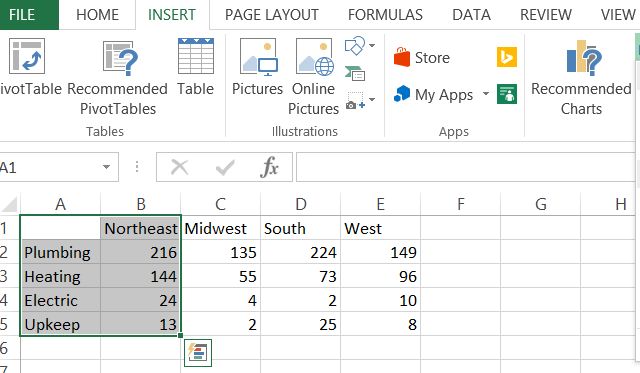
برای این مثال ما میخواهیم مقادیر را بر اساس مقدار ستون «Northeast» در نمودار قرار بدهیم. پس از انتخاب دادههای مورد نظر باید بر روی گزینهی «Insert» کلیک کنید. با این کار لیستی از انواع نمودارها نمایش داده میشود. برای این مثال هم میتوانید از نمودارهای ستونی دو بعدی و هم سه بعدی استفاده کنید.
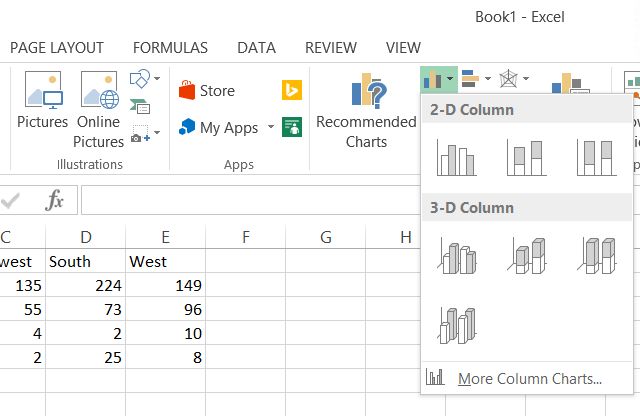
ما از حالت سه بعدی استفاده کردهایم. نمودار سه بعدی ما به شکل زیر خواهد بود:
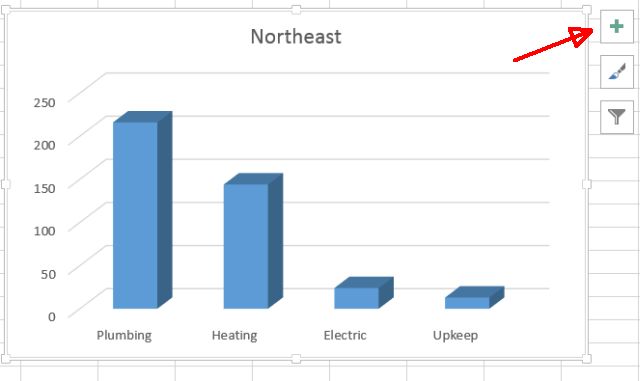
متاسفانه نمودارها به طور پیشفرض برچسبهای عمودی یا افقی ندارند که گویای محتویاتشان باشد. برای اضافه کردن این برچسبها کافی است از منوی بالا سمت راست که علامت «+» دارد گزینهی «Axis Titles» را فعال نموده و سپس گزینهی «Primary Vertical» را روشن کنید.
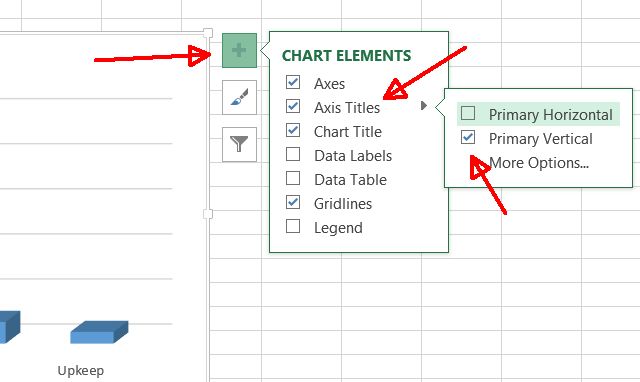
حال یک برچسب عمودی ظاهر میشود که میتوانید آن را تغییر دهید.
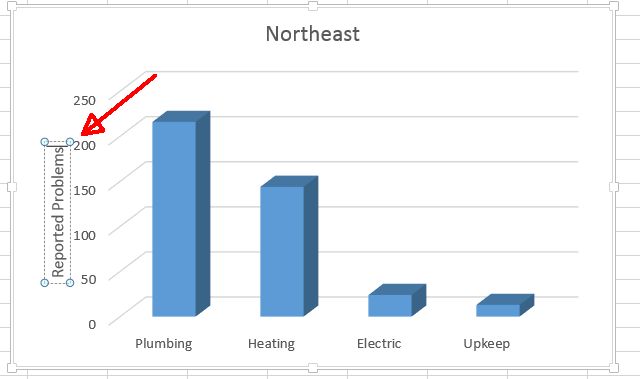
همانطور که مشاهده میکنید، استفاده از یک نمودار برای نمایش دادهها باعث میشود که مقادیر به خوبی قابل مشاهده باشند. حال فرض کنید میخواهیم مقادیر مربوط به ستون «Northeast» را با سایر ستونها مقایسه کنیم. برای این کار باید یک دادهی دستهبندی شدهی دیگر نیز اضافه کنیم، ولی این بار از نمودار میلهای استفاده خواهیم کرد. نمودارهای میلهای مشابه نمودارهای ستونی هستند، ولی دستهبندی آنها به جای عمودی، به صورت افقی صورت میگیرد.
حال تمام دادههای خود را علامت میزنیم.
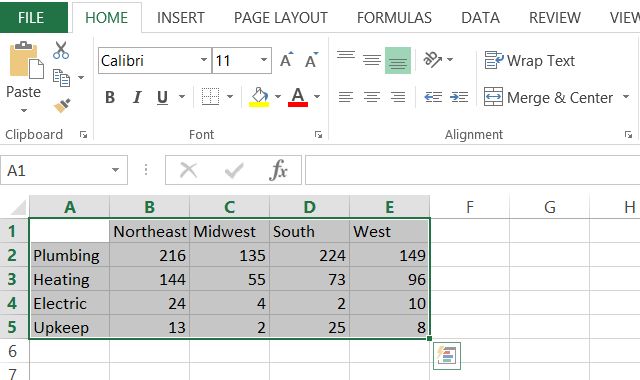
سپس با کلیک کردن بر روی گزینهی «Insert» همانند قبل، بر روی لیست کشویی نمودارهای میلهای کلیک میکنیم که دقیقا در سمت راست نمودارهای ستونی قرار دارد.
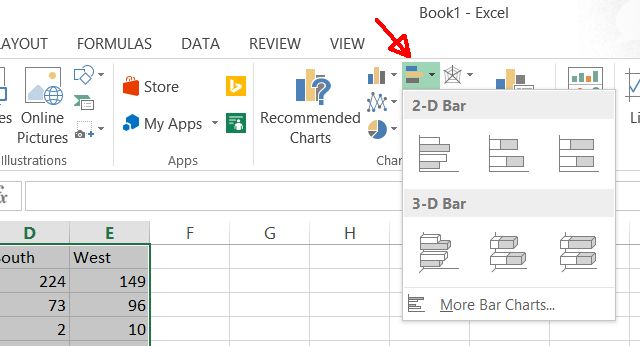
حال نمودار میلهای ما آماده است و به خوبی میتوانیم با استفاده از آن مقادیر ستونهای مختلف را مقایسه کنیم.
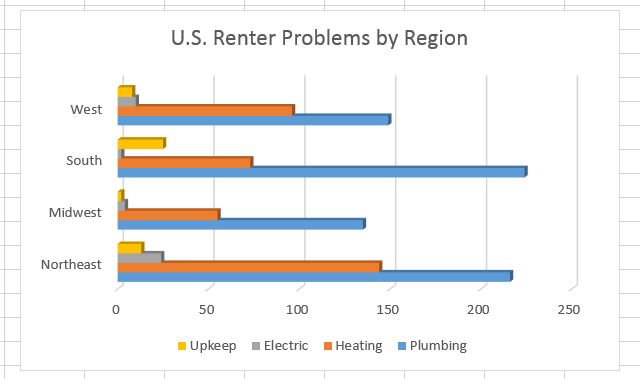
برای تغییر تیتر این نمودار تنها کافی است بر روی آن کلیک کرده و تیتر جدید را بنویسید. در آفیسهای قدیمیتر ممکن است برای این کار نیاز به کلیک کردن بر روی گزینهی «Advanced Edit» داشته باشید.
همانطور که مشاهده میکنید، نمودارهای ستونی و نمودارهای میلهای برای مقایسهی دادههای دستهبندی شده، چه برای یک مجموعه داده یا چند مجموعه داده، بسیار مناسب هستند.
نمودار کیکی یا Pie
همانطور که از اسم این نمودار مشخص است، شکل آن همانند یک کیک بوده و برای نمایش مقادیر بیشتر و کمتر در یک موضوع مناسب است.
برای مثال ممکن است یک دانشگاه از یک نمودار کیکی برای نمایش نسبت دانشجویان بومی و غیر بومی خود استفاده کند. حال ما میخواهیم بر اساس همان دادههای قبلی یک نمودار کیکی ایجاد نماییم.
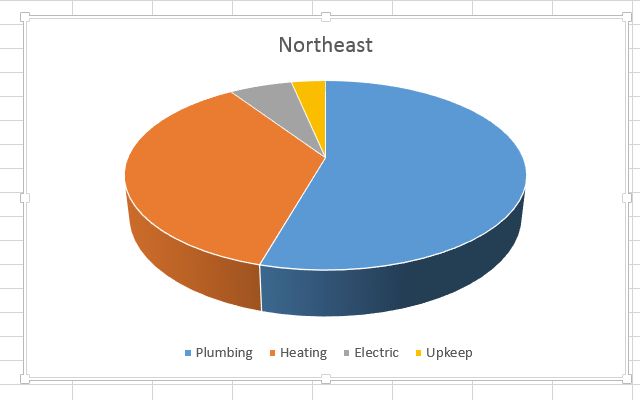
درست همانند قبل، این نمودار نیز برای دادههای دستهبندی شده بسیار کاربردی است. نمودارهای کیکی بیشتر برای یک مجموعه دادهای کاربرد دارد که دستهبندی شده باشد. اگر قصد مقایسهی چندین مجموعه دادهای را دارید، همان نمودارهای میلهای یا ستونی برایتان مناسبتر هستند.
نمودار خطی
نمودارهای خطی و سایر نمونههای مشابه، بیشتر برای دادههایی استفاده میشوند که با زمان در اربتاط باشند. این بدین معنی است که در این نمودارها معمولا (همیشه نه) دادههای خود را بر اساس گذر زمان تعریف میکنید.
البته همیشه اینطور نیست. به طور کلی برای یک نمودار خطی فقط به یک مقدار X و Y نیاز دارید. در مثال زیر، X زمان و Y جمعیت خواهد بود. با این نمودار میتوانید مسائلی دیگر، نظیر میزان بهرهوری شرکت (X) به نسبت پاداشهای پرداخت شده (Y) را نیز به دست بیاورید.
مثال زیر در مورد نسبت جمعیت آمریکا به هر سال است:
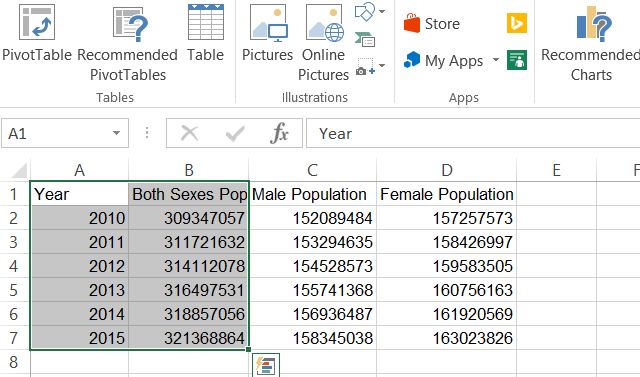
ابتدا ستونهای سال و تعداد جمعیت کل را علامت زده و از منوی «Insert» گزینهی نمودار خطی را انتخاب میکنیم. بر روی نمودار خود راست کلیک کرده و گزینهی «Select Data Source» را انتخاب نمایید. اطمینان حاصل کنید که گزینهی «Year» فعال نباشد.
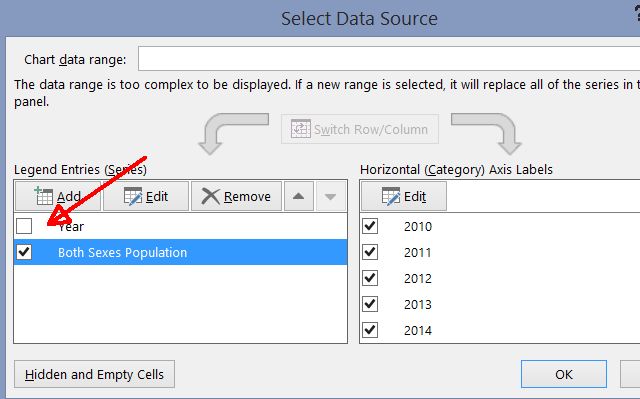
اینک دیگر نمودار ما سعی نمیکند که از سال به عنوان مقدار «Y» استفاده کند و وآن را به عنوان «X» در نظر میگیرد و آن را در محور افقی قرار میدهد.
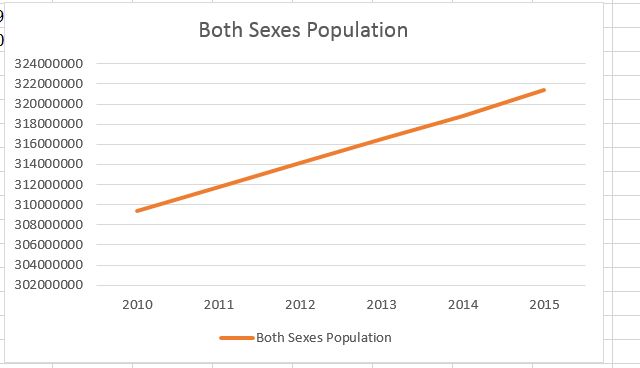
تنها با یک نگاه متوجه میشوید که جمعیت آمریکا تقریبا سالانه %0.76 افزایش داشته است. نمودار خطی دقیقا برای نمایش چنین دادههایی به وجود آمده است.
نمودار مساحت
نمودارهای مساحت، همانند نمودارهای خطی هستند، با این تفاوت که ناحیهی زیر خطوط کاملا پر شده است. همچنین تمرکز نمودارهای خطی بر روی تغییرات مقدار نسبت به زمان است در حالی که نمودار مساحت بیشتر رشد در طول زمان را نمایش میدهد. تفاوت این دو بسیار جزئی است، ولی زمانی که بخواهید برای مثال تفاوت تعداد درختان قطع شده بین سالهای 1380 تا 1385 و بین سالهای 1390 تا 1395 را به دست بیاورید، نمودار مساحت است که این کار را به بهترین نحو انجام میدهد.
حال با استفاده از دادههای قبلی و نمودار مساحت، میتوانیم به خوبی میزان رشد جنسیت مونث نسبت به مذکر در بین سالهای 2010 تا 2015 را مقایسه کنیم.
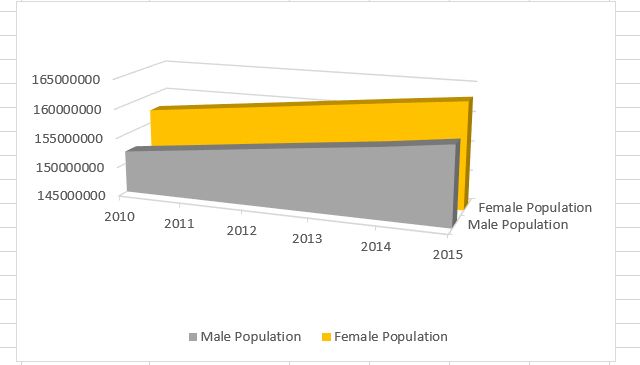
همچنین میتوانید مقادیر دادههای خود را به صورت نمودار مساحت پشتهای نیز نمایش دهید (این گزینه نیز در بین نمودارها در منوی Insert قرار دارد).
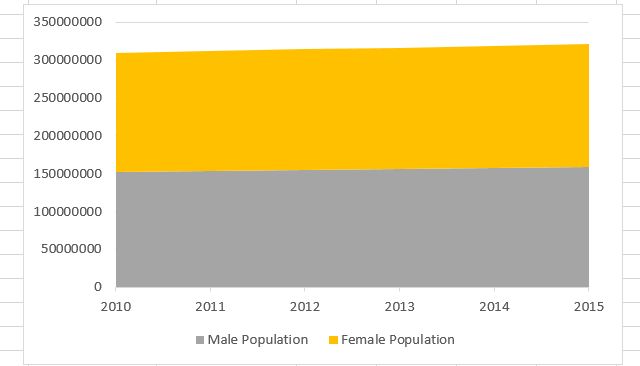
این نمودار به گونهای ترکیبی از نمودارهای خطی و کیکی است. علاوه بر رشد مقادیر در زمان، میتوانید درصد هر مقدار نسبت به دیگری را نیز مشاهده کنید.
نمودار نقطهای-پراکندگی
این نوع نمودارها بیشتر توسط دانشمندان و آمارشناسان کاربرد دارد. نمودارهای نقطهای- پراکندگی در واقع نقطههایی هستند که با هدف نمایش همبستگی و الگوهایی مورد استفاده قرار میگیرند که در هنگام مشاهدهی نقطههای تکی شاید خیلی مشخص نباشند. معمولا این نمودارها از خوشههای دادهای مشابه ایجاد شده میشود.
برای مثال، مقایسهی میزان موفقیت در درمان سرطان و زمانی که یک فرد در بیمارستان بوده است ممکن است یک ارتباط و همبستگی بین مدت زمانی که شخصی تحت درمان بوده و شانس درمان وی نشان دهد.
برای نمایش قدرت این نمودار از تعداد بیمارهای بستری شده برای آسم در بین سالهای 2000 تا 2011 در شیکاگو استفاده میکنیم و این دادهها را بر اساس کد پستی هر منطقه دستهبندی مینماییم.
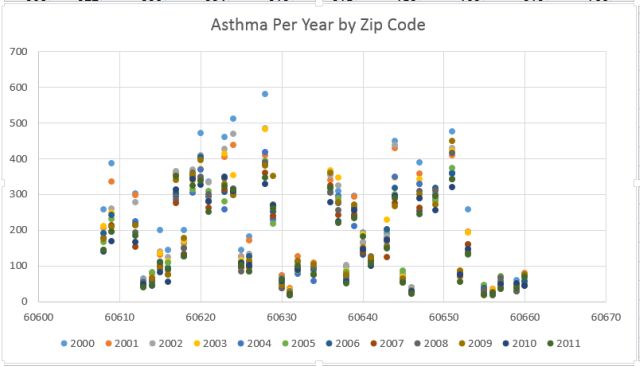
این نمودار نقطهای-پراکندگی (که به آن نمودار نقطهای نیز گفته میشود) به ما نشان میدهد که کد پستی 60628 تعداد بستریهای بیشتری در هر سال نسبت به سایر مناطق داشته است و کد پستی 60655 به بعد بهترین مناطق برای زندگی هستند و ریسک کمتری برای مبتلا شدن به آسم در این مناطق وجود دارد.
نمودار حبابی
دادههای بالا را میتوان به شکل بهتری در نمودارهای حبابی نمایش داد. این نوع نمودار زمانی بیشترین کاربرد را دارد که با دادههای سه بعدی طرف باشید.
این نمودار در واقع همان نمودار نقطهای با مقادیر X و Y است که با یک مقدار اضافی ترکیب شده است که اندازهی حباب را مشخص میکند. برای مثال با استفاده از این نوع نمودار شاید بخواهید تعداد نوجوانانی که به سینما میروند را به دست بیاورید، ولی هر نقطه (یا حباب) به شما تعداد نوجوانان مونثی که آن مجموعه داده را تشکیل میدهند نمایش دهد.
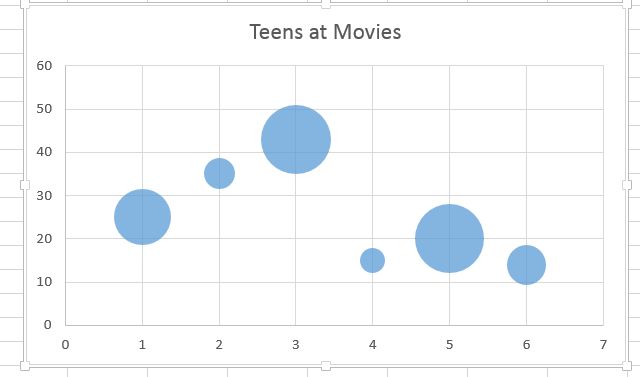
این نمودار برای نمایش دو نوع داده در یک نمودار بسیار عالی است. در مثال بالا اگر بخواهید نام فیلم را در نمودار افقی قرار دهید، میتوانید به این موضوع دست یابید که در بین تمام فیلمهایی که نوجوانان مشاهده میکنند، کدام فیلمها بیشتر دخترها را به خود جلب کردهاند.
نمودار سطحی
این نوع نمودارهای سه بعدی به شما این امکان را میدهند که از دو سری نقاط دادهای در داخل چند بعد استفاده کنید.
ممکن است استفاده از این نمودار پیچیده باشد، ولی اگر نقاط دادهای درستی را استفاده کرده باشید (دو مجموعهی دادهای که رابطهی مشخصی با یکدیگر داشته باشند)، به یک نمودار گرافیکی بسیار زیبا خواهید رسید.
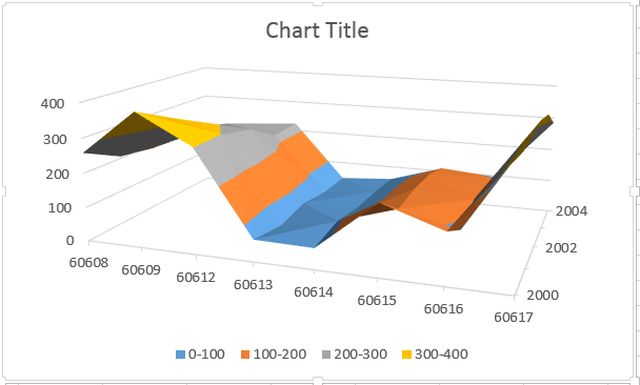
نسخهی سه بعدی این نمودار شبیه به یک نقشهی توپوگرافی میماند که البته این مساله دور از ذهن نیست، چراکه این گونه نقشهها نیز از ارتفاع و فاصله از نقطهای مشخص تشکیل شدهاند. برای مثال از این نمودار میتوانید برای به دست آوردن مقدار رشد شیوع یک بیماری به نسبت سن و مدت زمانی که یک شخص بیمار بوده است استفاده کنید.
با استفادهی درست از نقاط X و Y این نمودار ممکن است به الگوهای جالبی دست پیدا کنید که هیچگاه انتظارش را نداشته بودید.
نمودار دایرهای
نمودارهای دایرهای نوعی دیگر از نمودارهای گرافیکی پیچیده هستند که به شما امکان نمایش یک مجموعه داده در قالبی مشابه به نمودار کیکی را میدهند که در کنار آن مجموعه دادههای اضافی نیز در قالب لایه قرار میگیرند و یک دایرهی چند رنگ را تشکیل میدهند. این نمودار بیشتر در زمانی کاربرد دارد که دو مجموعه داده داشته باشید که هر دو زیر مجموعهای از یک مجموعهی دادهای بزرگتر باشند.
از مثال جمعیت که بالاتر استفاده کردیم برای این دایره استفاده میکنیم که جمعیت زن و مرد را نسبت به سالهای مختلف میسنجد.
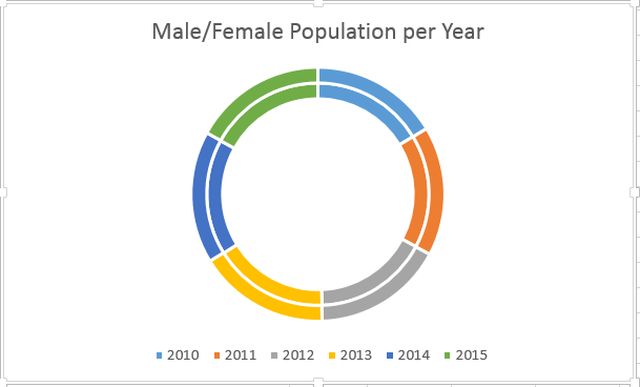
همانطور که مشاهده میکنید هر مجموعه از بین سالهای 2010 تا 2015 شامل بخشهایی تقریبا مساوی هستند که نمایش میدهد که تغییرات جمعیت در دو دستهی زن و مرد در طی سالها چقدر کم بوده است. ارزش این نمودار زمانی قابل درک است که دادههای درست و هدفی صحیح برای استفاده از آن داشته باشید.
انتخاب نمودار مناسب
موضوع این مطلب در مورد انتخاب نمودار مناسب برای انواع دادهها بود. درست است که نمودارهای زیادی در دسترس هستند، ولی باید نموداری را انتخاب نمایید که مناسب دادههای شما باشد و دقیقا چیزی را نمایش دهد که شما به دنبال نمایش آن هستید. برخی از نمودارها نکاتی که شما مد نظر دارید را بسیار بهتر از دیگر نمودارها نمایش میدهند.
دانستن این که کدام نمودار برای دادههایتان مناسب است تنها نصف راه است. نصف دیگر راه این است که بدانید دقیقا دادههای خود را در چه قالبی باید در نمودار خود پیادهسازی کنید.
نمودارها و گرافها تاثیر بسیار مهمی در ارائههای شما دارند. با دانستن انواع نمودارهای موجود در مایکروسافت اکسل میتوانید نمودار مورد نیاز خود را به درستی انتخاب کرده و دادههای خود را به نحوی ارائه دهید که تمام مخاطبین محو ارائهی شما شوند.
اگر این مطلب برایتان مفید بوده است، آموزشهای زیر نیز به شما پیشنهاد میشوند:
- مجموعه آموزشهای نرمافزار مایکروسافت اکسل
- آموزش استفاده از توابع و فرمول نویسی در اکسل
- آموزشهای مجموعه نرمافزاری آفیس
- برنامه نویسی VBA در اکسل — آموزش مقدماتی
- اکسل و سه فرمول شگفتانگیز آن که باید بدانید
^^











